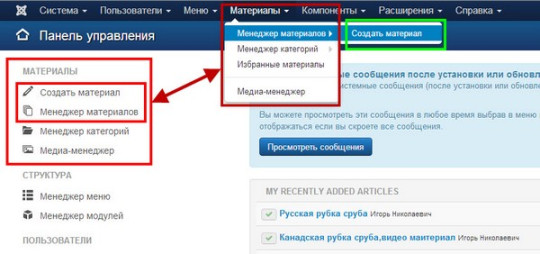Список всех статей сайта Joomla, формируется на вкладке «Менеджер материалов» в административной части сайта. Каждую статью сайта, можно открыть в редакторе статей для изменений содержания, добавки фото, ссылок и т.п. Да и первая публикация статьи происходит через редактор статей.
Доступ к редактору статей
Чтобы добавить новую статью, войдите в административную часть сайта и выполните одно из следующих действий:
Нажмите ссылку «Создать материал» в Меню быстрого доступа (колонка слева в панели управления);
Выберите в верхнем меню Материалы -> Менеджер материалов -> Создать материал. В Менеджере материалов нажмите зеленую кнопку «Создать» в панели инструментов Менеджера материалов (ряд кнопок вверху страницы).
Чтобы редактировать уже опубликованную статью, в Менеджере материалов нажмите на название статьи в списке статей или выделите чекбокс статьи и нажмите кнопку «Редактировать» в панели инструментов менеджера материалов.
Описание редактора статей
«Создать материал» и «Изменить материал» это вкладки административной части сайта, где вы можете добавлять новые статьи и редактировать опубликованные статьи.
В редакторе вы можете выбрать или поменять категорию для статьи, опубликовать или снять статью с публикации, поместить статью на главную страницу сайта, а также поставить статью в очередь для публикации по расписанию.
В системе Joomla можно установить нескольких редакторов для работы со статьями. По умолчанию установлены два текстовых редактора: и один визуальный редактор: TinyMCE. Рабочий редактор называется редактором по умолчанию и выбирается он в «Общих настройках», меню быстрого доступа или в верхнем меню: Система →Общие настройки.
Примечание: Вкладки «Менеджер материалов: Создать материал» и «Менеджер материалов: Изменить материал» имеют сходные кнопки панели инструментов. Отличие в кнопке «Создать копию статьи» на вкладке «Изменить материал».
Детали редактирования статей
Менеджер статей: Изменить материал
Страница «Изменить материал» содержит 6(шесть) вкладок.
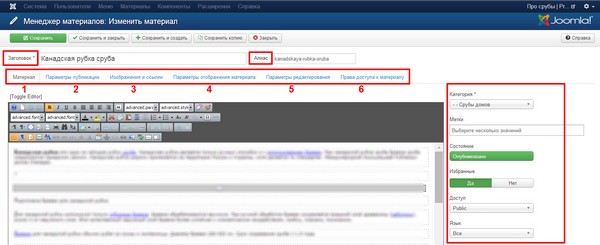
Кроме этого обязательный для заполнения – Заголовок. И рядом, Алиас. Алиас система формирует сама или вы можете сразу вбить свой алиас статьи.
Заголовок или название статьи. Статья обязательно должна иметь заголовок, но вы можете исключить его из показа в выборе параметров.
Боковая панель Менеджера материалов
Боковая панель в Менеджере материалов, включает кнопки определяющие состояние и размещение редактируемой статьи. Находится панель справа страницы. Включает панель шесть выпадающих списков.
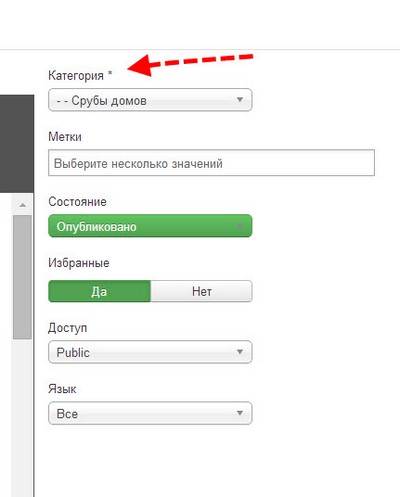
Категория (обязательно для выбора). Без категории материал не опубликуется.
Метки. Это нововведение Joomla. Метки сайта создаются в компоненте «Tags». Метки для статьи, должны быть уникальны.
Состояние.
В архиве. Статьи в архиве, больше не показываются в своей категории. Показываются статьи архива из модуля архива, но URL статьи не меняется.
Пункт Избранные
Здесь вы можете указать показывать статью на главной странице или нет.
Пункт Доступ
Доступ содержит группы пользователей выбранные вами в Пользователи → Уровни доступа. В этом пункте вы выставляете доступ к просмотру статьи, а не к ее управлению (ACL). По умолчанию выбрать предстоит из четырех уровней доступа: Guest, Public, Registered, Special.
Выпадающее меню Язык
Здесь вы выбираете язык статьи для многоязычного сайта или оставляете «Все» для сайта на одном языке.
Текст статьи
Текст статьи это поле, где вы вводите содержание статьи. Joomla 3 включает в себя три основных варианта редактора: TinyMCE (по умолчанию), Code Mirror и Без редактора. Выбор редактора по умолчанию находится в общих настройках административной панели. Визуальный редактор (TinyMCE) можно отключить при помощи кнопки [Toggle Editor] находящейся вверху слева окна редактора.
Кнопки внизу окна редактора

Внизу визуального редактора предусмотрены 4(четыре) рабочие кнопки для создания статей: Материал, Изображение, Разрыв страницы и Подробнее. Эти кнопки, по–умолчанию, включены в Joomla, в любую версию визуального редактора.
Материал: Эта кнопка открывает модальное око со списком всех статей сайта. При необходимости вы можете вставить в статью название другой статьи в виде ссылки на нее.
Изображение: Эта кнопка позволяет вставить в статью любое изображение из «Медиа менеджера», а также сначала загрузить изображение с компьютера, а потом вставить в статью.
Разрыв страницы: Позволяет разделить статью на несколько частей. Каждая часть статьи будет иметь заголовок, и отображаться в меню, которое появиться вверху статьи в таблице (смотри рисунок ниже).
Подробнее: Эта кнопка позволяет разделить статью на вступление и основную часть. В Параметрах отображения материалы, вы можете задать параметры показывать вводную часть статьи или нет при ее открытии. В коде это тег:<hr id="system-readmore" />.
Переходим к вкладке «Параметры публикации»
Параметры публикации
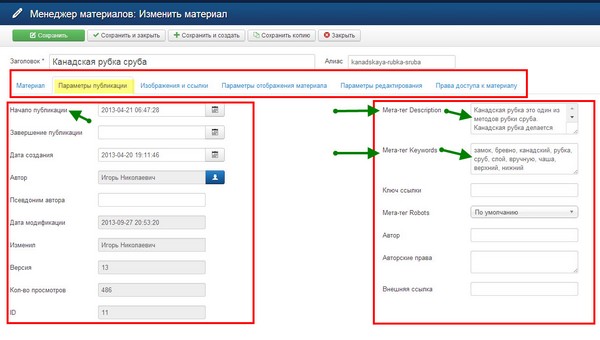
Параметры публикации разделены на две части. Слева все, что касается привязки статьи к различным датам. Дате написания, дате публикации и т.д. Почти все пункты задаются автоматически. В пункте «Начало публикации» вы можете задать любое число публикации, тем самым поставить статью в очередь на публикацию. Это позволяет формировать публикации по плану. В списке статей она будет помечена желтым цветом и опубликуется автоматом в запланированную дату и время.
Правая часть «Параметров публикации» это метаданные статьи. Основные поля Мета-тег Description и Мета-тег Keywords, вводятся вручную.
Мета-тег Description
Мета-тег Description будет использоваться в качестве описания страницы в HTML страницы. Этот мета-тег важен для поисковых систем и будет отражаться как превью в поисковой выдаче.
Мета-тег Keywords
Meta-тег Keywords. Это ключевые слова статьи. Слова вводятся через запятую, в верхнем или нижнем регистре. Например: слова «СЛОН» и «слон» это равнозначные ключевые слова.
Используется Мета-тег Keywords для следующего:
- Помочь поисковым системам классифицировать содержание статьи.
- В сочетании с баннерами теги позволяют показывать баннеры определенного содержания.
- По тегам осуществляется внутренний поиск по сайту
- По тегам формируется список похожих материалов.
Настройки мета-тег Robots
Интересен пункт «Настройки мета-тег Robots»
Он позволяет скрыть статью от поисковиков. Имеет пять параметров: По умолчанию, Index/Follow, No index/ follow, Index/No follow, No index/No follow . Значения по умолчанию, устанавливаются в Общих настройках сайта.
Переходим ко второй вкладке «Изображения и ссылки»
Изображения и ссылки
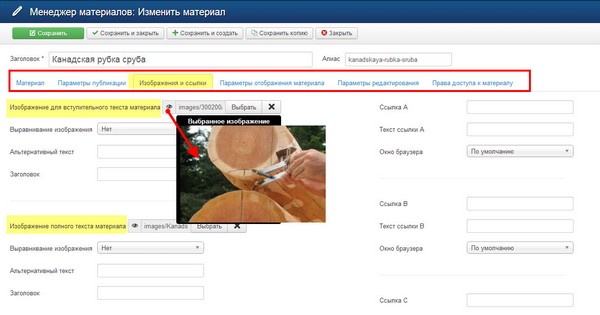
Изображения
Изображения позволяют задать изображение для вводной части текста и для всего текста статьи. Первое изображение будет видно на главной странице сайта и в блогах. Второе изображение будет видно при открытии статьи вверху. Оба изображения можно ориентировать по отношению к тексту при помощи выпадающего меню «Выравнивание изображения»: По умолчанию, Вправо, Влево, Нет. Параметр «По-умолчанию» задается в настройках визуального редактора установленного по умолчанию.
Ссылки
В этих трех формах (А, В, С) вы можете поместить ссылки с текстами. Ссылка задается с полным адресом, включая протокол [http//:]. Ссылка перенаправит пользователя, также к ссылке можете добавить текст.
Параметры отображения материала
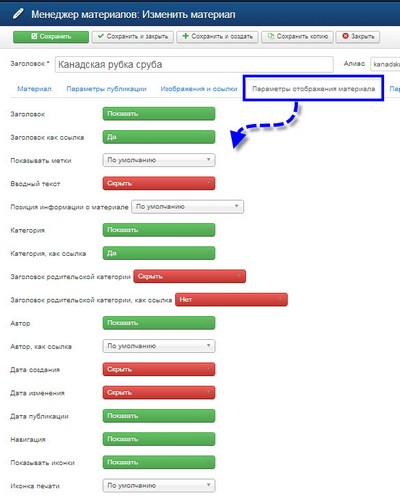
Это достаточно длинный список параметров, которыми можно изменить настройки показа материалов «По-умолчанию». Настройки «По-умолчанию» задаются в Менеджере материалов → Настройки, на уровне Блог, Избранные.
Настройка Параметры редактирования

Параметры редактирования позволяют настраивать окно редактора, которое будет открываться при редактировании статьи с фронтальной части сайта. Важно, если у вас настроены пользователи, которые могут входить в административную часть сайта, только с его фронтальной части.
Показывать параметры публикации. (По умолчанию/ Нет / Да). Если нет, то на вкладке редактирования не будет показываться вкладка «Параметры публикации». Эти поля всегда будут установлены в свои значения по умолчанию.
Показывать параметры материала . (По умолчанию/ Нет / Да). Если нет, то на вкладке редактирования не будет показываться вкладка «Параметры материала ». Эти поля всегда будут установлены в свои значения по умолчанию.
Изображения и ссылки (панель управления). (По умолчанию/ Нет / Да). Если нет, то на вкладке редактирования не будет показываться вкладка «Изображения и ссылки». Эти поля всегда будут установлены в свои значения по умолчанию.
Изображения и ссылки (сайт). (По умолчанию/ Нет / Да). Если да, изображения и ссылки поля будут отображаться на дисплее лицевой части сайта.
Права доступа к материалу
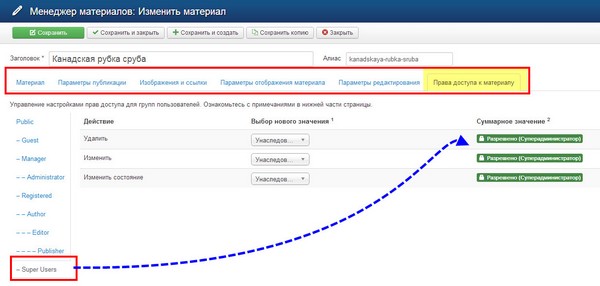
В этом пункте осуществляется управление настройками прав доступа для групп пользователей.
Специально для Joomla3-x.ru
Другие статьи раздела: Администрирование Joomla 3
Похожие статьи
Шаблоны по умолчанию Joomla 3
Шаблоны по умолчанию Joomla 3 назначаются в административной панели сайта и...
Менеджер модулей Joomla 3
Менеджер модулей Joomla 3 страница административной панели, на которой соср...
Знакомство с панелью администрирова...
Знакомство с панелью администрирования Joomla 3 следующий шаг в освоении Jo...
Менеджер расширений Joomla 3
Менеджер расширений Joomla 3 это вкладка административной панели сайта, на ...
Менеджер шаблонов Joomla 3
Менеджер шаблонов Joomla 3 это вкладка административной панели сайта,...
Блокировки в Joomla 3
Блокировки в Joomla 3 используется системой для запрещения одновременного р...